Pri prehrávaní videí YouTube vo vašom prehliadači sa používatelia často stretnú s týmto chybovým hlásením „Chyba zvukového vykresľovača, reštartujte počítač“. Ak ste nedávno nainštalovali aktualizáciu a prepínali zvukové zariadenie, môže sa zobraziť táto chyba.
Môže sa zobraziť v ľubovoľnej verzii systému Windows a v ľubovoľnom webovom prehliadači. Dobrá správa je, že táto chyba YouTube “Chyba zvukového vykresľovača, reštartujte počítač”Je možné opraviť a celkom ľahko.
Pozrime sa ako.
Metóda 1: Prostredníctvom Správcu zariadení
Krok 1: Stlačte tlačidlo Kláves Windows + X na klávesnici, čím otvoríte kontextové menu.
Krok 2: Z ponuky vyberte možnosť Správca zariadení.
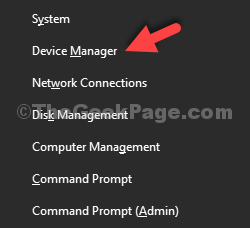
Krok 3: V Správca zariadení okno, prejdite nadol a vyhľadajte Ovládače zvuku, videa a hier. Kliknutím na šípku vľavo rozbaľte sekciu.

Krok 4: V zozname vyberte predvolený zvukový výstup. Tu sme vybrali, Zvuk vo vysokom rozlíšení Realtek. Teraz na ňu kliknite pravým tlačidlom myši a vyberte Zakázať zariadenie z ponuky pravým tlačidlom myši.
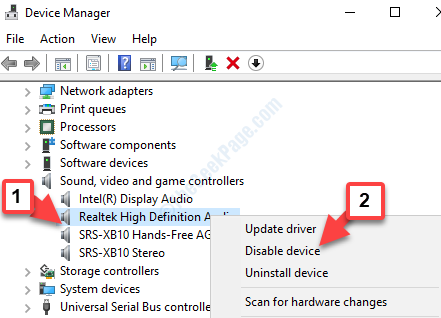
Krok 5: Teraz znova kliknite pravým tlačidlom myši na predvolené zvukové zariadenie a vyberte možnosť Povoliť z ponuky pravým tlačidlom myši.

Teraz reštartujte počítač a skúste znova prehrať videá YouTube v prehliadači. Zvuk by mal teraz hrať dobre bez akýchkoľvek chýb. Ak problém pretrváva, vyskúšajte 2. metódu.
Metóda 2: Prostredníctvom zvukových vlastností
Krok 1: Choďte do Štart tlačidlo (Ikona Windows) nachádza sa v ľavej dolnej časti pracovnej plochy. Kliknutím pravým tlačidlom myši otvoríte ponuku s pravým kliknutím.
Krok 2: V ponuke kliknite pravým tlačidlom myši a vyberte Bež otvoriť Spustiť príkaz.

Krok 3: Teraz zadajte mmsys.cpl do vyhľadávacieho poľa a stlačte Zadajte otvoriť Zvuk dialógové okno vlastností.
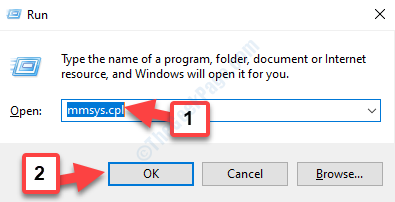
Krok 4: V Zvuk dialógové okno pod Prehrávanie karta skontrolujte, či ste ako predvolené zariadenie nastavili požadované zvukové zariadenie.
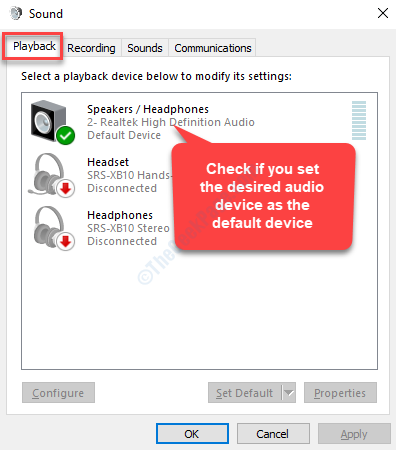
Krok 5: Teraz vyberte ikonu Nahrávanie karte a skontrolujte, či je požadované zariadenie nastavené ako predvolené.
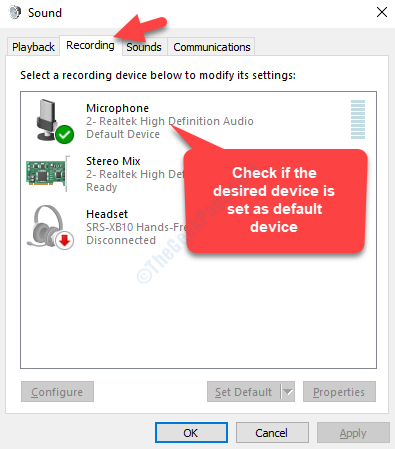
Krok 6: Ak chcete nastaviť akékoľvek iné Prehrávanie alebo Nahrávanie zariadenie ako predvolené, jednoducho ho vyberte a stlačte Nastaviť predvolené smerom k spodnej časti okna.
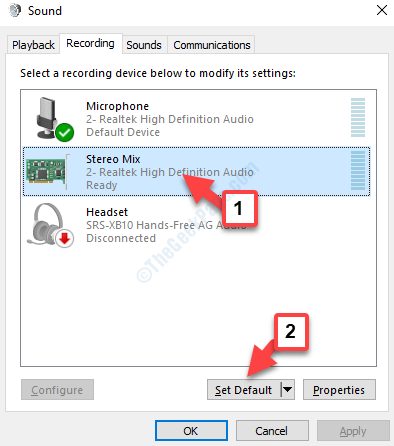
Krok 7: Ak však problém pretrváva, vyberte požadovaný Prehrávanie alebo Nahrávanie zariadenie a kliknite ľavým tlačidlom myši na ikonu Vlastnosti tlačidlo.
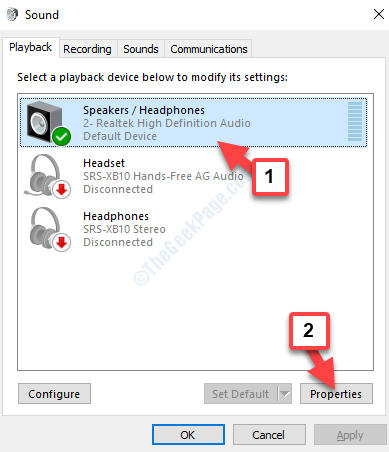
Krok 8: V Vlastnosti dialógové okno, prejdite na Pokročilé kartu a pod Predvolený formát, nastavte vzorkovaciu frekvenciu na základe požadovanej kvality.
Môžete stlačiť Test tlačidlo vedľa neho na kontrolu kvality. Po dokončení stlačte Podať žiadosť a potom Ok na uloženie zmien.
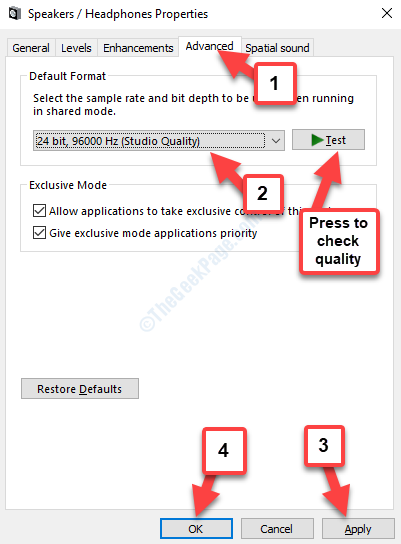
To je všetko. To by malo opraviť chybu a teraz môžete bez problémov prehrávať videá z YouTube.

![[Vyriešené] Hlasitosť systému Windows 10 sa zvyšuje automaticky](/f/c4cc7a1dfb9036c144eee6e0aacb1243.png?width=300&height=460)